2021-03-30 17:54:20来源:zzy
现如今是直播短视频的时代,各种短视频发布平台也是越来越火爆,火山小视频这款软件大家应该都知道的,也有很多人使用它,那么火山小视频作品怎么加字幕?相信不少用户对此不是特别了解,G7小编就为大家来介绍下,一起来看看吧!
1.火山小视频给视频添加文字可以使用视频编辑软件,首先需要把火山小视频要发布的视频保存到草稿箱。
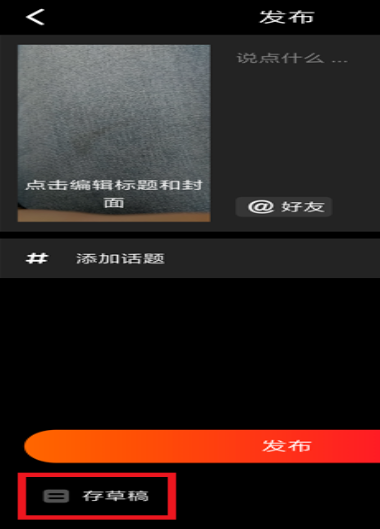
2.接下来需要打开视频编辑软件,打开过后点击右下角的【导入视频】。
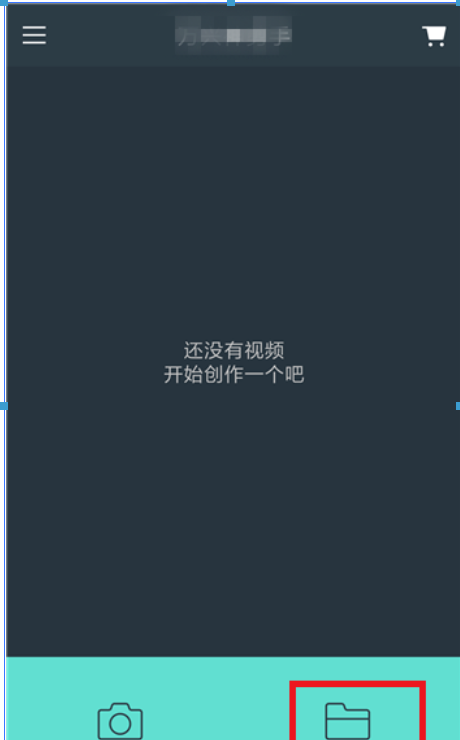
3.然后打开手机相册中的视频后找到刚才保存的火山小视频,如图,*个就是,选择好后点击右下角【下一步】。

4.这样在编辑界面就可以在底部的工具栏中找到【文字】选项了,点击【文字】。
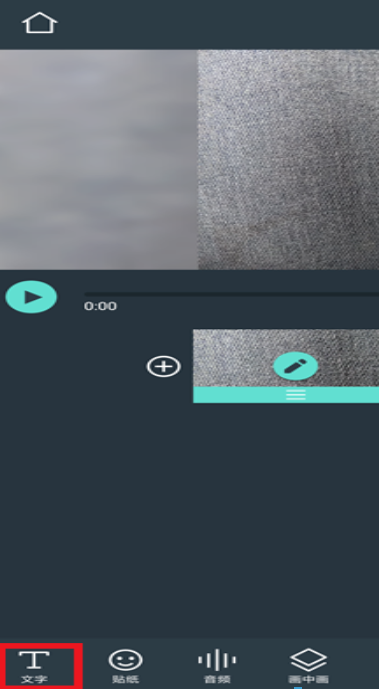
5.打开文字界面后需要选择一个添加的文字特效。
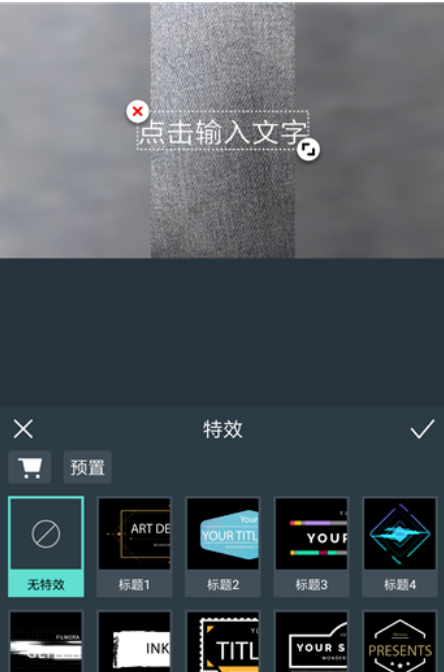
6.选择好后在视频中就会出现文字,点击这个文字开始添加字幕。
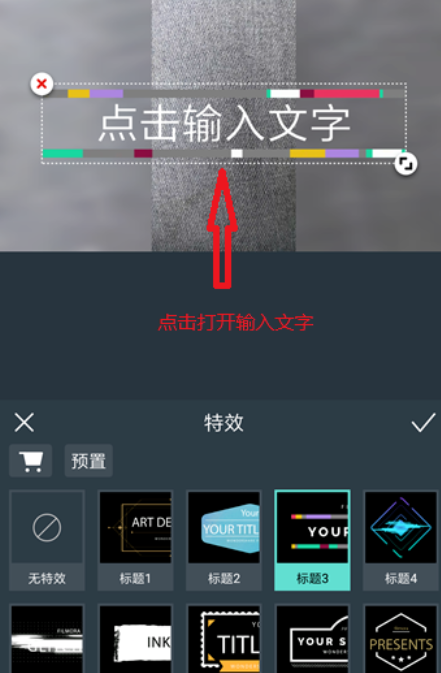
7.在字幕添加界面中输入想要添加的文字部分,然后点击【√】选项。
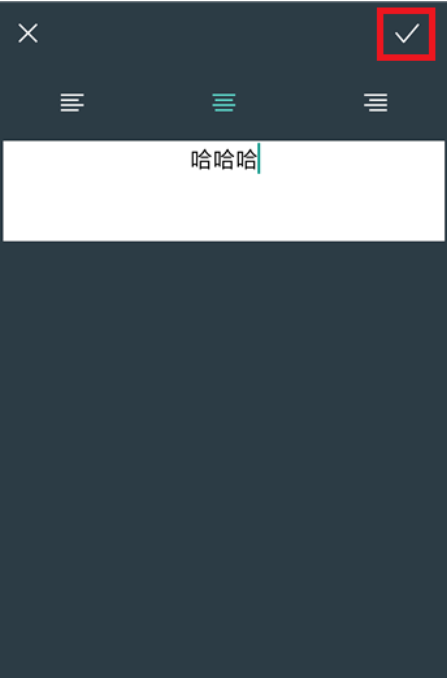
8.这样再次返回到文字添加界面就可以看到添加的文字效果了,点击【√】完成文字添加。
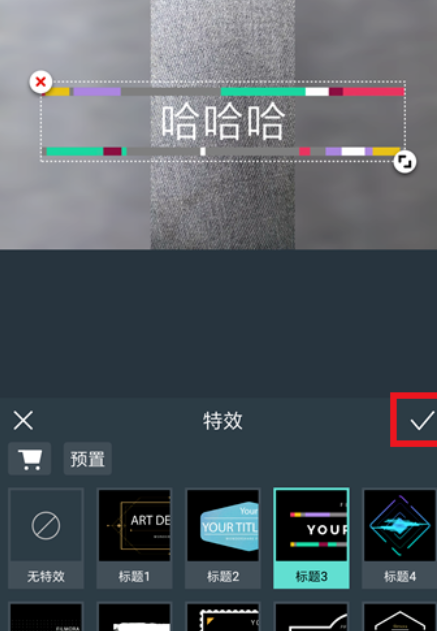
9.最后在编辑界面中点击右上角的按钮,如图所示,这样就可以导出视频,然后在火山小视频中发布就可以了。
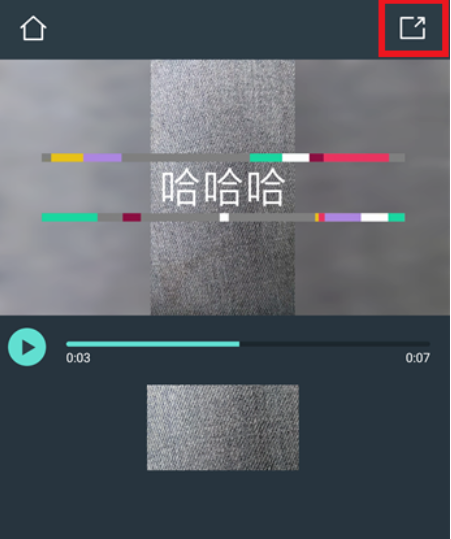
此文,是小编精心准备的火山视频作品添加字幕教程,希望能大家有帮助!想了解更多的攻略和教程,欢迎关注G74软件园!
| 火山小视频使用教程汇总 | ||||
| 仅自己可见 | 加好友 | 解绑手机号 | 流量提现 | 播放音乐 |
| 唱见K歌 | 隐藏位置信息 | 账户注销 | 发布作品 | 取消关注 |
| 禁止显示位置 | 获取火把 | 添加字幕 | 添加字幕 | 绑定微信 |
| 更多教程:点击查看 | ||||